* 主体类型
* 企业名称
* 信用代码
* 所在行业
* 企业规模
* 所在职位
* 姓名
* 所在行业
* 学历
* 工作性质
请先选择行业
您还可以选择以下福利:
行业福利,领完即止!

下载app免费领取会员


问题:如何通过内建模型的方式创建椭球体、球体、半球体,如图-1所示?

图-1
(1)单击“内建模型”命令,族类型和参数选择“常规模型”,命名为球体,如图-2所示。
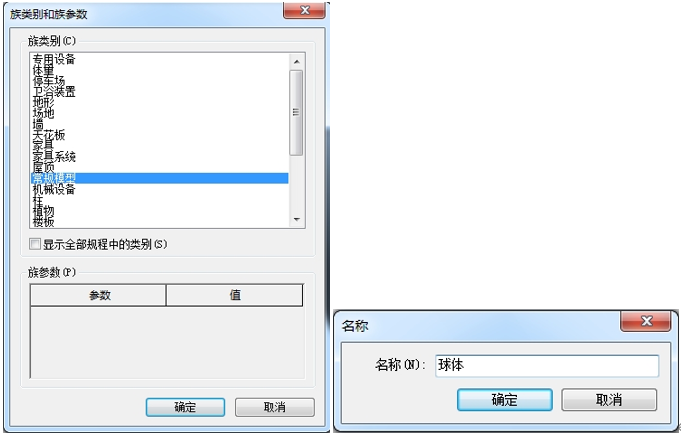
图-2
(2)使用“旋转”命令,在立面上绘制轮廓。此时会弹出设置工作平面对话框,在平面视图上绘制一条参照平面,通过设置工作平面进入立面视图,如图-3所示。
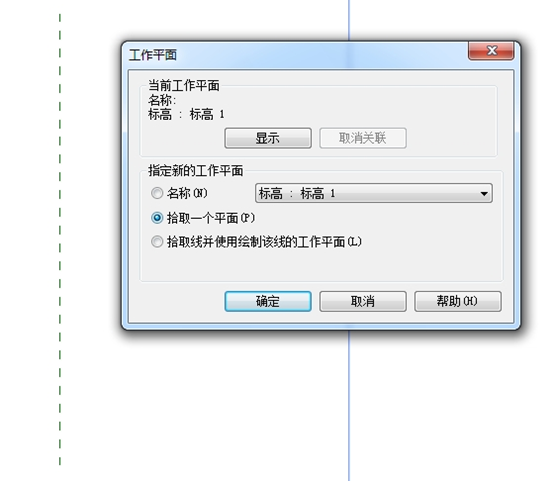
图-3
(3)绘制半圆形轮廓和旋转轴,单击完成形状,如图-4所示。
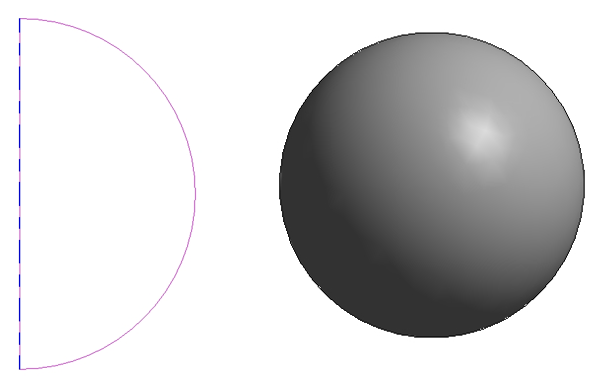
图-4
注意:如果是使用圆形修改为半圆,需要绘制通过圆心的直线,将圆形修剪为半圆形,单击绘制的圆形在属性面板中勾选“使中心标记可见”,如图-5所示。
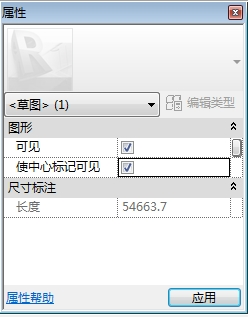
图-5
(4)通过球体创建半球体。单击选择球体,在属性面板上设置结束角度为180°,完成半球体,如图-6所示。
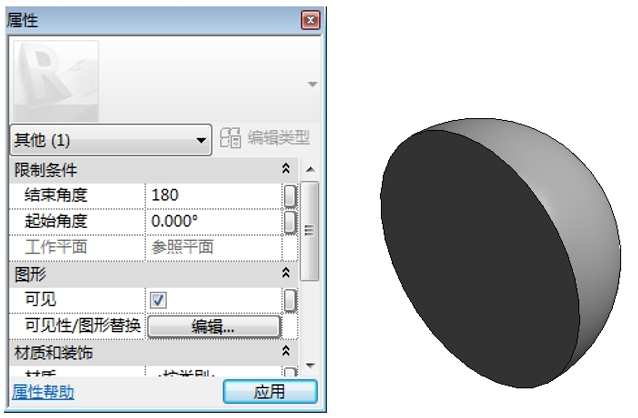
图-6
(5)通过半球体创建椭球体。单击选择半球体,在属性面板上设置结束角度为360°,选择“编辑旋转”命令,修改旋转轮廓为半椭圆,单击完成形状,如图-7所示。
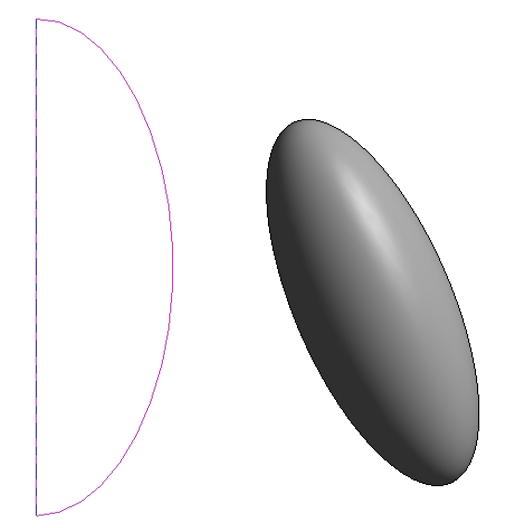
图-7
读者可以拓展思维用旋转的方式来创建其他形状。此处讲解用内建模型的方式创建该图形,那么使用体量来创建的方法与之相同么?
本文版权归腿腿教学网及原创作者所有,未经授权,谢绝转载。

猜你喜欢
Autodesk Revit 2015 中文简体版下载,序列号+密钥+注册机下载 带离线内容包
快速教你如何正确安装Revit?
Revit教程| Revit如何将族版本降低版本
Revit教程 | Revit如何将模型带材质导入lumion
Revit2021破解安装教程,Revit2021注册机使用方法
关于Revit墙连接方式、显示及其调整修改的理解
最新课程
推荐专题
- 趾板设计新方法:利用Civil3D和Revit玩转趾板参数化
- Revit教程 | Revit在平面视图如何范围显示的图文教程(文/柏慕哲)
- Revit教程 | Revit预算版之基本设置(稿/羊兆亮)
- 酒店项目BIM深化:空调机房(5.关于组合式空调箱设备的说明及精细度表达)
- 酒店项目BIM深化:空调机房(4.新建空调机房工程项目)
- 酒店项目BIM深化:空调机房(设备层空调机房系统图纸分析)
- 酒店项目BIM深化:空调机房(课程说明)
- 允匠装配式支架设计软件(Revit插件)——广大机电BIMer福利!
- 酒店项目BIM建模:暖通专业模型(模型后期处理)
- 酒店项目BIM建模:暖通专业模型(暖通水系统模型-下篇)
相关下载
























































